Все, у кого есть тариф с ограничениями на объем информации и скорость, когда-нибудь сталкивались с проблемой: скорость Интернета падает куда ниже той, что была заявлена. Возникает справедливый вопрос: как посмотреть, на что тратится интернет-трафик? Эта статья ответит на данный вопрос.
Самые крупные «поедатели» трафика
В норме на компьютерах почти нет никаких «поедателей» трафика, кроме браузеров. В них самое большое количество интернет-трафика потребляют медиафайлы. Это видео, аудиофайлы, а также фотографии. Однако могут быть и другие потребители Интернета. Часто ими оказываются вирусы. Вредоносное ПО проникает на устройство и следит через веб-камеру, сливает данные из компьютера.
Это безобразие не проходит без использования Интернета, причем в огромных количествах.
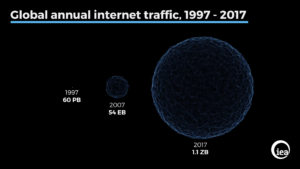
Небезопасный Интернет: что такое цифровая гигиена и зачем она нужна вологжанам
Важно! Если замечено подозрительно большое потребление трафика, лучше обратиться к антивирусу.
Трафик «съедает» еще и всплывающая реклама, особенно, если в нее включено видео. Стоит остерегаться еще и обновлений приложений. Они бывают довольно тяжелыми и часто загружаются не по воле пользователя.
Как проверить расход мегабайтов
Проверить расход мегабайтов за 30 дней можно, если зайти в «Пуск» — «Параметры» — «Сеть и интернет» — «Использование данных». Все данные будут расписаны по приложениям. Эту статистику можно разместить на рабочем столе.
Проверять расход можно точно так же, разместив на рабочем столе таблицу от NetWorx — приложения, о котором речь пойдет ниже. Так как проверить, куда уходит трафик на компьютере, можно гораздо проще без специальной программы, этот вариант подойдет, если приложение и дальше будет использоваться в решении проблемы.
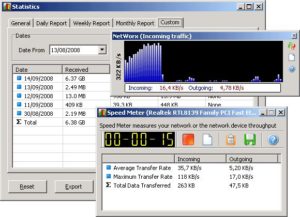
Как проверить, какие программы используют Интернет
Способов, как можно посмотреть, что жрет трафик Интернета, не так много, причем они различаются по версиям Windows.
Как проверить, какие программы пользуются Интернетом на Windows 10
Сделать это можно, открыв командную строку от имени администратора и введя в ней netstat. Командная строка открывается через «Пуск», поиск (написав в поисковой строке cmd), с помощью комбинации «Windows + Х». После этого на мониторе отобразится список соединений с базовой информацией.
Чтобы посмотреть, какой файл на компьютере связан с тем или иным соединением, в командную строку нужно ввести netstat -b. Узнать, какая программа потребляет больше всего Интернета, можно, введя netstat -a.
Обратите внимание! Чтобы увидеть полный список возможных команд, нужно ввести netstat -h.
Ethernet на пальцах
Проверка другим, более простым способом — это зайти в «Параметры» — «Сеть и интернет» — «Использование данных». Если следом нажать «Сведения о пользовании», появится окно, в котором будет указано, сколько трафика израсходовала каждая программа за последние 30 дней.
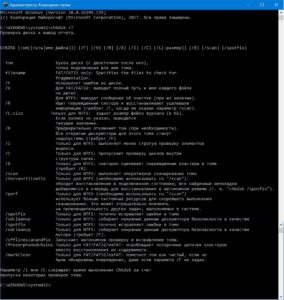
Как узнать, какая программа использует Интернет на Windows 7
Для начала нужно открыть диспетчер задач. Чтобы это сделать, можно либо нажать сочетание клавиш «Ctrl + Alt + Del», либо кликнуть правой клавишей мыши по панели задач (длинная полоса внизу экрана со всеми активными ярлыками) и выбрать «Запустить диспетчер задач».
После того как диспетчер задач открылся, нужно выбрать следующие разделы: «Быстродействие» — «Монитор ресурсов» — «Сеть». Дальше появится поле «Процессы с сетевой активностью». Вот там и нужно смотреть, какие программы используют Интернет.
Как узнать, что потребляет Интернет на компьютере с Windows 8
Только в «Виндовс» 8 достаточно всего лишь ткнуть на любую сеть правой кнопкой мыши в разделе «Сеть» и выбрать функцию «Отображать сведения о предполагаемом использовании данных».
Обратите внимание! Следом высветится информация о количестве потраченного трафика, но не будет расписано, сколько его было потрачено отдельными приложениями.
Как проверить, куда уходит интернет-трафик на компьютере
Не всегда перечисленные выше способы позволяют определить все то, что нужно. Для решения таких проблем были созданы следующие программы:
- TCPView;
- NetWorx;
- Comodo Free Firewall.
У каждой есть свои особенности, которых нет у конкурентов.
TCPView
TCPView — это бесплатная простая программа, у которой нет русскоязычного интерфейса. Ее даже не нужно устанавливать, достаточно распаковать архив и запустить. В самом приложении присутствует несколько столбцов:
- Process — имя процесса/программы;
- PID — идентификатор использующего трафик процесса;
- Protocol — протокол процесса;
- Local address — местоположение процесса/программы на самом ПК;
- Local port — номер локального порта;
- Remote address — адрес, куда подключен процесс/программа;
- State — статус соединения;
- Sent/Rcvd [received] packets — количество отправленных/полученных пакетов;
- Sent/Rcvd bytes — количество отправленных/полученных байтов.
Обратите внимание! С помощью клика правой кнопки мыши можно оборвать соединение (Close connection), завершить процесс (End process), зайти в настройки процесса. Так, если у процесса обрывается соединение, строка окрашивается в красный, если оно восстанавливается — в зеленый.
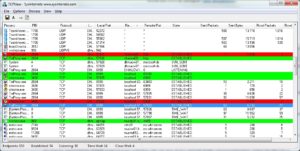
NetWorx
Эта программа не сможет определять отдельные программы, использующие трафик, однако она очень хороша для отчетности. Ее основной плюс — наличие русского языка в настройках. Пользоваться программой бесплатно можно в течение первых 30 дней, дальше за нее нужно платить 29,99 $/год.
В программе можно просмотреть, какое количество информации было получено и отправлено за каждый час, день, месяц, а также можно поставить свой собственный промежуток времени. Это приложение также умеет устанавливать квоту на использование трафика в день, т. е. напоминать пользователю, когда интернет-трафика использовано больше определенного процента от числа, которое можно потратить за день.
Пример: если в день установлено ограничение 500 Мбит, а процент, при котором система отправляет предупреждающее оповещение — 80 %, то, когда будет расходоваться 400 Мбит, NetWorx напомнит пользователю об этом.
Comodo Firewall
Прекрасная бесплатная программа с русскоязычным интерфейсом.
Важно! Есть еще расширенная версия Comodo Firewall, которая стоит 39,99 $/год.
После установки эта программа покажет, какое приложение потребляет больше всего трафика в процентном соотношении. Comodo также может блокировать использующий трафик нежелательный ресурс, требовать перезагрузки после изменений, позволяющих фаерволу работать.
Существует еще функция «Сканирование», способная выдать подробный отчет по файлам, находящимся в системе и можно ли им доверять. Нажав на один из них, появится отчет по отправленной и полученной информации подобно TCPView. А вот «Изолированная среда» позволит бывать в «опасных местах» без последствий для устройства, т. е. приложения не смогут потребить слишком много мегабайт.
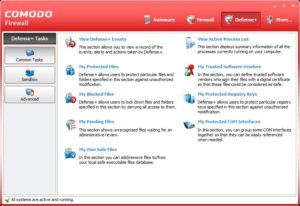
Как отключить программы, которые используют Интернет
С помощью вышеперечисленных приложений отключить программы — дело нескольких кликов (кроме NetWorx). Чуть посложнее обстоят дела в том случае, если Comodo Firewall и TCPView не установлены. Здесь вновь пути решения проблемы варьируются от установленной системы.
Windows 10
Первым делом нужно зайти в «Пуск» и найти там «Центр обновлений Windows». Нажав на этот раздел правой кнопкой мыши, нужно открыть свойства, где этот центр выключается. Так отменяются обновления, забирающие огромное количество трафика.
Далее следует зайти в «Параметры» — «Сеть и интернет» и выбрать свою сеть, нажав на «Сведения об использовании». Появится список приложений, расходующих трафик, нажимая на который, можно их остановить.
Обратите внимание! В параметрах также нужно обязательно отключить работу всех приложений в фоновом режиме. Если соблюсти все эти три совета, трафик будет тратиться куда меньше.
Windows 7 и 8
Процедура отключения схожа с 10-й версией «Виндовс», первый шаг одинаков. Второй шаг — нужно отключить фоновую интеллектуальную службу передачи.
Проблема с трафиком — очень серьезная, она может ударить рублем, если не устранить ее вовремя. Благо, при правильном подходе без затруднений исправить ситуацию может кто угодно. Главное — расходовать Интернет с умом, полагаясь лишь на себя.

Подгорнов Илья Владимирович Всё статьи нашего сайта проходят аудит технического консультанта. Если у Вас остались вопросы, Вы всегда их можете задать на его странице.
Похожие статьи

Где найти и как установить драйвера для сетевого. Для подключения нужно скачать программу — драйвера для контроллера. . Чтоб узнать какой именно тип системы поддерживает компьютер, нужно нажать кнопку . Для этого нужно: Войти в «Виндовс» под именем администратора, используя его учетную запись.
Нажать «Пуск», после этого выбрать меню «Панель.
Источник: vpautinu.com
Как определить какие программы используют интернет-трафик на компьютере
Все, у кого есть тариф с ограничениями на объем информации и скорость, когда-нибудь сталкивались с проблемой: скорость Интернета падает куда ниже той, что была заявлена. Возникает справедливый вопрос: как посмотреть, на что тратится интернет-трафик? Эта статья ответит на данный вопрос.
Самые крупные «поедатели» трафика
В норме на компьютерах почти нет никаких «поедателей» трафика, кроме браузеров. В них самое большое количество интернет-трафика потребляют медиафайлы. Это видео, аудиофайлы, а также фотографии. Однако могут быть и другие потребители Интернета. Часто ими оказываются вирусы. Вредоносное ПО проникает на устройство и следит через веб-камеру, сливает данные из компьютера.
Это безобразие не проходит без использования Интернета, причем в огромных количествах.

Важно! Если замечено подозрительно большое потребление трафика, лучше обратиться к антивирусу.
Трафик «съедает» еще и всплывающая реклама, особенно, если в нее включено видео. Стоит остерегаться еще и обновлений приложений. Они бывают довольно тяжелыми и часто загружаются не по воле пользователя.
Как проверить расход мегабайтов
Проверить расход мегабайтов за 30 дней можно, если зайти в «Пуск» — «Параметры» — «Сеть и интернет» — «Использование данных». Все данные будут расписаны по приложениям. Эту статистику можно разместить на рабочем столе.
Проверять расход можно точно так же, разместив на рабочем столе таблицу от NetWorx — приложения, о котором речь пойдет ниже. Так как проверить, куда уходит трафик на компьютере, можно гораздо проще без специальной программы, этот вариант подойдет, если приложение и дальше будет использоваться в решении проблемы.

Как проверить, какие программы используют Интернет
Способов, как можно посмотреть, что жрет трафик Интернета, не так много, причем они различаются по версиям Windows.
Как проверить, какие программы пользуются Интернетом на Windows 10
Сделать это можно, открыв командную строку от имени администратора и введя в ней netstat. Командная строка открывается через «Пуск», поиск (написав в поисковой строке cmd), с помощью комбинации «Windows + Х». После этого на мониторе отобразится список соединений с базовой информацией.
Чтобы посмотреть, какой файл на компьютере связан с тем или иным соединением, в командную строку нужно ввести netstat -b. Узнать, какая программа потребляет больше всего Интернета, можно, введя netstat -a.
Обратите внимание! Чтобы увидеть полный список возможных команд, нужно ввести netstat -h.
Проверка другим, более простым способом — это зайти в «Параметры» — «Сеть и интернет» — «Использование данных». Если следом нажать «Сведения о пользовании», появится окно, в котором будет указано, сколько трафика израсходовала каждая программа за последние 30 дней.

Как узнать, какая программа использует Интернет на Windows 7
Для начала нужно открыть диспетчер задач. Чтобы это сделать, можно либо нажать сочетание клавиш «Ctrl + Alt + Del», либо кликнуть правой клавишей мыши по панели задач (длинная полоса внизу экрана со всеми активными ярлыками) и выбрать «Запустить диспетчер задач».
После того как диспетчер задач открылся, нужно выбрать следующие разделы: «Быстродействие» — «Монитор ресурсов» — «Сеть». Дальше появится поле «Процессы с сетевой активностью». Вот там и нужно смотреть, какие программы используют Интернет.
Как узнать, что потребляет Интернет на компьютере с Windows 8
Только в «Виндовс» 8 достаточно всего лишь ткнуть на любую сеть правой кнопкой мыши в разделе «Сеть» и выбрать функцию «Отображать сведения о предполагаемом использовании данных».
Обратите внимание! Следом высветится информация о количестве потраченного трафика, но не будет расписано, сколько его было потрачено отдельными приложениями.
Как проверить, куда уходит интернет-трафик на компьютере
Не всегда перечисленные выше способы позволяют определить все то, что нужно. Для решения таких проблем были созданы следующие программы:
- TCPView;
- NetWorx;
- Comodo Free Firewall.
У каждой есть свои особенности, которых нет у конкурентов.
TCPView
TCPView — это бесплатная простая программа, у которой нет русскоязычного интерфейса. Ее даже не нужно устанавливать, достаточно распаковать архив и запустить. В самом приложении присутствует несколько столбцов:
- Process — имя процесса/программы;
- PID — идентификатор использующего трафик процесса;
- Protocol — протокол процесса;
- Local address — местоположение процесса/программы на самом ПК;
- Local port — номер локального порта;
- Remote address — адрес, куда подключен процесс/программа;
- State — статус соединения;
- Sent/Rcvd [received] packets — количество отправленных/полученных пакетов;
- Sent/Rcvd bytes — количество отправленных/полученных байтов.
Обратите внимание! С помощью клика правой кнопки мыши можно оборвать соединение (Close connection), завершить процесс (End process), зайти в настройки процесса. Так, если у процесса обрывается соединение, строка окрашивается в красный, если оно восстанавливается — в зеленый.

NetWorx
Эта программа не сможет определять отдельные программы, использующие трафик, однако она очень хороша для отчетности. Ее основной плюс — наличие русского языка в настройках. Пользоваться программой бесплатно можно в течение первых 30 дней, дальше за нее нужно платить 29,99 $/год.
В программе можно просмотреть, какое количество информации было получено и отправлено за каждый час, день, месяц, а также можно поставить свой собственный промежуток времени. Это приложение также умеет устанавливать квоту на использование трафика в день, т. е. напоминать пользователю, когда интернет-трафика использовано больше определенного процента от числа, которое можно потратить за день.
Пример: если в день установлено ограничение 500 Мбит, а процент, при котором система отправляет предупреждающее оповещение — 80 %, то, когда будет расходоваться 400 Мбит, NetWorx напомнит пользователю об этом.
Comodo Firewall
Прекрасная бесплатная программа с русскоязычным интерфейсом.
Важно! Есть еще расширенная версия Comodo Firewall, которая стоит 39,99 $/год.
После установки эта программа покажет, какое приложение потребляет больше всего трафика в процентном соотношении. Comodo также может блокировать использующий трафик нежелательный ресурс, требовать перезагрузки после изменений, позволяющих фаерволу работать.
Существует еще функция «Сканирование», способная выдать подробный отчет по файлам, находящимся в системе и можно ли им доверять. Нажав на один из них, появится отчет по отправленной и полученной информации подобно TCPView. А вот «Изолированная среда» позволит бывать в «опасных местах» без последствий для устройства, т. е. приложения не смогут потребить слишком много мегабайт.

Как отключить программы, которые используют Интернет
С помощью вышеперечисленных приложений отключить программы — дело нескольких кликов (кроме NetWorx). Чуть посложнее обстоят дела в том случае, если Comodo Firewall и TCPView не установлены. Здесь вновь пути решения проблемы варьируются от установленной системы.
Windows 10
Первым делом нужно зайти в «Пуск» и найти там «Центр обновлений Windows». Нажав на этот раздел правой кнопкой мыши, нужно открыть свойства, где этот центр выключается. Так отменяются обновления, забирающие огромное количество трафика.
Далее следует зайти в «Параметры» — «Сеть и интернет» и выбрать свою сеть, нажав на «Сведения об использовании». Появится список приложений, расходующих трафик, нажимая на который, можно их остановить.
Обратите внимание! В параметрах также нужно обязательно отключить работу всех приложений в фоновом режиме. Если соблюсти все эти три совета, трафик будет тратиться куда меньше.
Windows 7 и 8
Процедура отключения схожа с 10-й версией «Виндовс», первый шаг одинаков. Второй шаг — нужно отключить фоновую интеллектуальную службу передачи.
Проблема с трафиком — очень серьезная, она может ударить рублем, если не устранить ее вовремя. Благо, при правильном подходе без затруднений исправить ситуацию может кто угодно. Главное — расходовать Интернет с умом, полагаясь лишь на себя.

Подгорнов Илья Владимирович Всё статьи нашего сайта проходят аудит технического консультанта. Если у Вас остались вопросы, Вы всегда их можете задать на его странице.
Похожие статьи

Как узнать, какие программы выходят в Интернет на. Как запретить программе доступ в Интернет Windows 10, где можно посмотреть, какие приложения выходят в Сеть. . При запуске открывается окно, где отображаются исчерпывающие данные об использующих интернет программах (а также через какой порт они подключаются, к какому IP-адресу.

Как узнать пароль от Интернета на компьютере: где. Специальные программы. Для начала следует определить тип используемого подключения. . Звонок в онлайн-поддержку провайдера.
Узнать забытый код от доступа в домашний Интернет можно и у оператора техподдержки.

Как узнать IP-адрес компьютера в локальной сети через. Программы для отображения внутренних IP-адресов компьютеров и других устройств в . Для него вопрос, как узнать IP-адрес компьютера в локальной сети . Возможность определения адреса в Интернете предлагают многие веб-ресурсы. Но для определения «серого» IP они не помогут, ведь «локалка» бывает.
Источник: vpautine.ru
InternetOff для Windows

InternetOff — бесплатная утилита, которая позволит быстро включать/выключать интернет-соединение Вашего компьютера, управляя подключением из системного трея. Когда Вам нужно просто поработать за ПК, не отвлекаясь на всевозможные сообщения, новости, электронные письма, социальные сети и т.д., то приходится либо выходить из своих аккаунтов, либо отключать сетевой кабель или выключать интернет аппаратно, что сопровождается определенными неудобствами и тратами времени.
InternetOff решает эту проблему в пару кликов мышки. Программа InternetOff располагается после установки в трее, ничем себя не проявляя и не отвлекая внимание. Но когда Вы захотите отключиться от всемирной паутины, то просто кликните по ее иконке и нажмите «Turn off the internet» — вот и все. Возобновление интернета производится так же легко.
Только тут Вы можете еще указать временной интервал, после которого связь снова отключится — 5 мин, 15 мин, 30 мин, 1 час или на постоянной основе. Стоит отметить, что в настройках InternetOff есть возможность установки пароля на доступ к Интернету. Такая функция будет полезна в качестве родительского контроля при лимитировании использования сети детьми.
ТОП-сегодня раздела «Учет и контроль трафика»
![]()
NetWorx 7.0.2 / 5.5.5 Free NetWorx — утилита, ведущая учет вашего интернет-трафика и мониторинг скорости.
![]()
NetLimiter Pro 5.1.5.0 NetLimiter — эффективная утилита для контроля и управления сетевым трафиком, с возможностью.
![]()
NetBalancer 10.6.1 NetBalancer — небольшая программа для контроля и управления интернет-трафиком на ПК. Можно.
![]()
NetTraffic 1.66.2 NetTraffic — небольшая полезная утилита для мониторинга сетевого трафика и учета статистики на выбранных интерфейсах.
TrafficMonitor 2.1.8015.1 TrafficMonitor — это универсальная программа массового назначения для слежения за сетевым и.
CommView 6.5 Build 770 CommView — это программа для перехвата и анализа трафика Интернета и локальной сети. Она.
Отзывы о программе InternetOff
Дмитрий про InternetOff 3.0.1 [31-05-2021] Программа хорошая, но при загрузке компа, тормозит загрузку других иконок в трее, в результате чего они могут и не загрузится, что не есть хорошо.
| | Ответить
Serhiy про InternetOff 3.0.1 [24-02-2020] Вместе с интернетом отрубает подключение к локальной сети.
Это совсем не то, что что нужно в моем случае.
1 | | Ответить
Источник: www.softportal.com
Что такое Интернет?

В рамках данной статьи, я рассмотрю что такое интернет, приведу небольшую справку об его возникновении, а так же расскажу о том, что эта технология представляет собой сегодня.
Многие люди уже не могут представить свой обычный день хотя бы без одной минуты с Интернетом. И в этом нет ничего удивительного, так как компьютеризация ушла далеко. Но, вместе с этим далеко не каждый понимает, что представляет из себя Интернет. Для многих это остается тайной. Поэтому в рамках данной статьи попробуем возместить этот пробел в знаниях.
Примечание: Статья предназначена для начинающих и обычных пользователей, поэтому не содержит многих технических аспектов.
История интернета
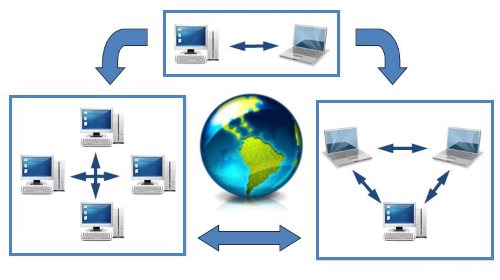
Интернет — это глобальная система для передачи информации между вычислительными устройствами. Если говорить простыми словами, то интернет это огромное скопище компьютеров, которые объедены между собой с помощью сетей как проводных, так и беспроводных.
Вообще, интернет появился не в рамках интереса страждущих людей, а как побочный продукт военных технологий. Дело в том, что на фоне гонки вооружений, в рамках противодействия потенциальной опасности со стороны СССР, возникла необходимость создать сеть компьютеров, которые могли бы обмениваться информацией и тем самым сократить время реакции в чрезвычайных ситуациях.
Первые практически результаты были не столь впечатляющие как сейчас. Началось все с компьютеров в рамках одного помещения, а затем небольшими шагами становилось все больше. Если говорить коротко, то с 1957 по 1973 интернет как раз и приобрел трансатлантическую характеристику (до этого, все было в рамках одной страны).
Примечание: Интересный факт. Раньше доступ к интернету осуществлялся через обычные телефонные линии.
Так что если отвечать на вопрос что такое интернет, то в те времена Интернет был предназначен больше для военной и научной деятельности, а сегодня это уже обыденность для многих.
Всемирная паутина или WWW
Практически каждый слышал, что Интернет часто называют Всемерной паутиной (иногда глобальной). При этом многие считают, что это сленг, однако это не так. Дело в том, что аббревиатура WWW расшифровывается как World Wide Web.
Интернет базируется на таком понятии как Веб-страницы или www-страницы, которые представляют собой гипертекстовые html документы. Эти самые документы объедены между собой при помощи гиперссылок. Чаще всего в рамках одного сайта все веб-страницы имеют один дизайн (похожий друг на друга). Доступ же к этим страницам осуществляется при помощи программ под названием браузер.
Если раньше чтобы открыть сайт нужно было знать хотя бы его адрес, чтобы ввести в браузер, то сегодня для этого существуют поисковые системы, о которых наслышан практически каждый. При этом часто вам достаточно ввести название сайта (даже с ошибками) и поисковик отобразит ссылку на нужный веб-сайт или же конкретную страницу.
Интернет сегодня
Если история и некоторые технические аспекты не столь интересны, то вот вопросы того, что можно сделать с помощью этого Интернета, будут всегда актуальными. Поэтому перечислю несколько основных предназначений.
1. Первое и самое неудивительное — это общение. При вопросе что такое интернет, добрая половина ответит вам именно это, хоть и в разных формулировках. Кто-то начнет вам рассказывать про социальные сети с их огромными возможностями. Кто-то будет рассказывать про мессенджеры, такие как Skype, Кто-то будет рассказывать о сайтах знакомств.
Можно должно продолжать, но суть остается одна. С помощью интернета вы может общаться с любым человеком на земле практически с моментальной скоростью.
2. Второе место занимает индустрия развлечений. Это фильмы, игры, книги и многое многое другое, что позволяет скоротать скучный вечерок.
3. Третье это получение знаний. Сегодня в Интернете вы можете найти исчерпывающий ответ практически на любой вопрос. Хотите приготовить пирожки по бабушкиным рецептам, найдете. Хотите узнать строение ядерного реактора, тысячи страниц с информацией к вашим услугам. Хотите научиться рисовать, миллионные инструкции от А до Я. Вероятно, суть вы уловили.
Интернет хранит в себе огромное количество информации, доступ к которой можно получить за минимальное время.
4. Четвертое финансовая составляющая. Это место совершения покупок и получения финансовой выгоды. В первом случае, массы интернет-магазинов, различные платежные системы и многое многое другое, вы даже можете обеспечить себя интернетом никуда не выходя. Во втором случае, фриланс, рекламные сети, веб-дизайн, создание своих модулей, подготовка текстов и многое многое другое, что может дать вам выгоду.
Теперь, вы знаете о том, что такое интернет, небольшую историю его возникновения, а так же основные предназначения.
☕ Понравился обзор? Поделитесь с друзьями!
Источник: ida-freewares.ru